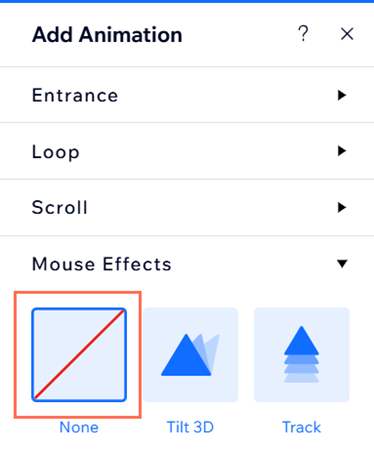Éditeur Wix : Ajouter des effets de souris
3 min
Dans cet article
- Ajouter un effet de souris à un élément
- Personnaliser un effet de la souris
- Supprimer un effet de souris
Rendez votre design plus attrayant avec des effets de souris captivants. Ajoutez un effet de souris à l'élément que vous souhaitez mettre en évidence – le mouvement du curseur du visiteur le déclenche automatiquement.
Nous proposons de nombreux effets différents que vous pouvez adapter à votre site, comme ceux que vous voyez ci-dessous.
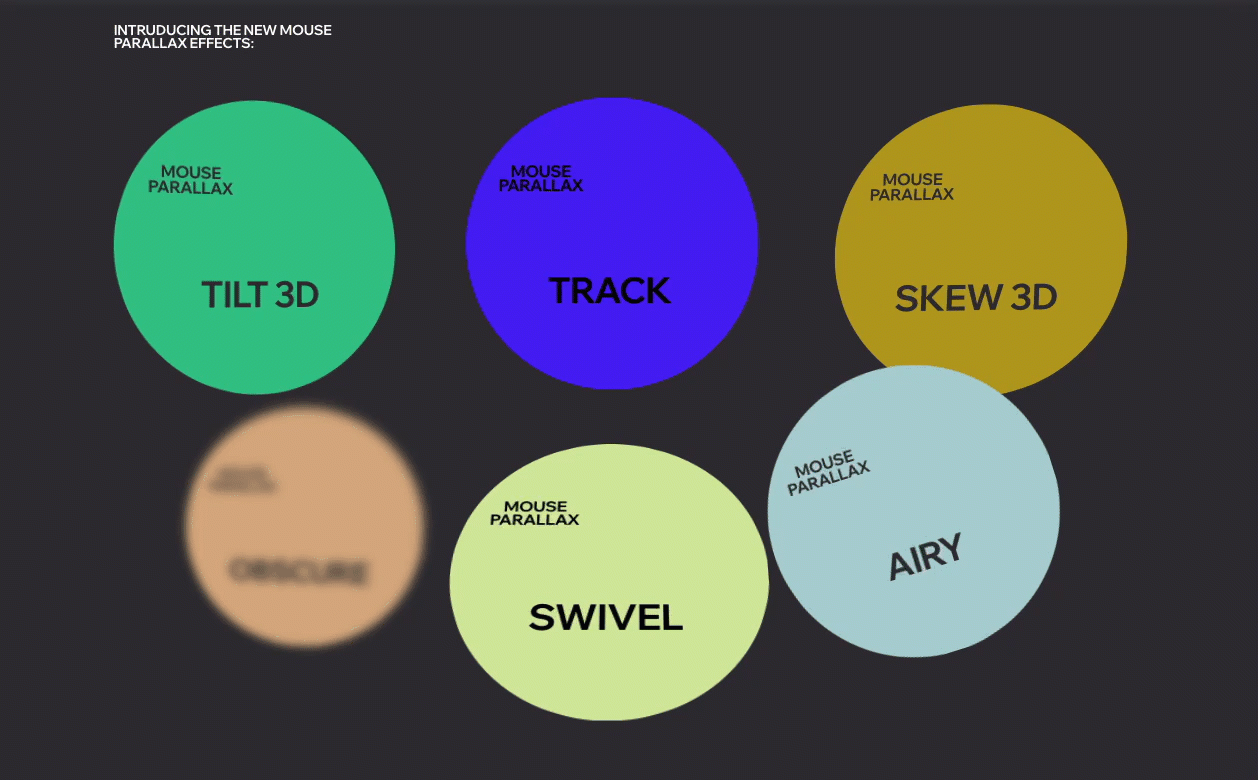
Remarque :
Comme ces effets nécessitent un curseur de souris, ils ne seront pas lus sur les appareils à écran tactile (ex. téléphones mobiles, tablettes, etc.)
Ajouter un effet de souris à un élément
Sélectionnez l'élément que vous souhaitez animer et choisissez l'un de nos effets de souris.
Pour ajouter un effet de souris :
- Accédez à votre éditeur.
- Sélectionnez l'élément concerné.
- Cliquez sur l'icône Animation
 .
. - Cliquez sur Effets de la souris.
- Sélectionnez un effet dans la collection.
- (Facultatif) Cliquez sur Personnaliser pour personnaliser les paramètres tels que la direction, la distance et la dynamique.
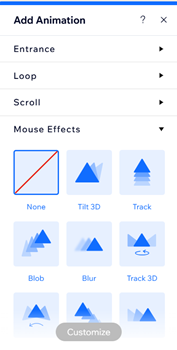
Personnaliser un effet de la souris
Après avoir choisi un effet de souris, configurez-le pour qu'il se comporte comme vous le souhaitez. Rendez l'effet plus discret ou plus visible en décidant de paramètres tels que la distance, la direction, la vitesse, la réduction et d'autres.
Remarque :
Les options de personnalisation disponibles dépendent de l'effet que vous choisissez.
Pour personnaliser un effet de souris :
- Accédez à votre éditeur.
- Sélectionnez l'élément concerné.
- Cliquez sur l'icône Animation
 .
. - Cliquez sur Effets de la souris.
- Sélectionnez un effet dans la collection.
- Cliquez sur Personnaliser pour personnaliser ses paramètres :
- Style de mouvement : Sélectionnez l'intensité du mouvement, par exemple doux ou modéré.
- Direction : Décidez si l'animation doit suivre la souris ou aller dans la direction opposée.
- Identique à la souris : L'élément suit le mouvement du curseur de la souris.
- Opposé à la souris : L'élément se déplace dans la direction inverse de la souris. Par exemple, si la souris se déplace vers le haut, l'élément se déplace vers le bas.
- Vitesse : Faites glisser le curseur pour modifier la vitesse de l'effet : plus le nombre est bas, plus l'effet est rapide.
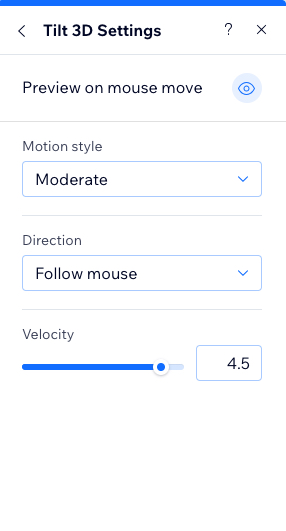
Suggestion :
Cliquez sur l'icône Aperçu du déplacement de la souris  pour voir l'effet sur la toile sans avoir à prévisualiser le site.
pour voir l'effet sur la toile sans avoir à prévisualiser le site.
 pour voir l'effet sur la toile sans avoir à prévisualiser le site.
pour voir l'effet sur la toile sans avoir à prévisualiser le site. Supprimer un effet de souris
Vous pouvez supprimer un effet de souris à tout moment du panneau d'animation.
Pour supprimer un effet de souris :
- Accédez à votre éditeur.
- Sélectionnez l'élément concerné.
- Cliquez sur l'icône Animation
 .
. - Cliquez sur Effets de la souris.
- Sélectionnez Aucun.